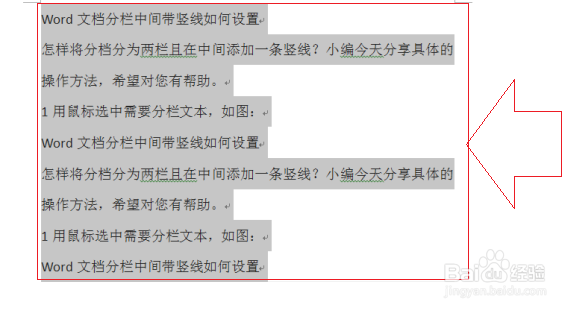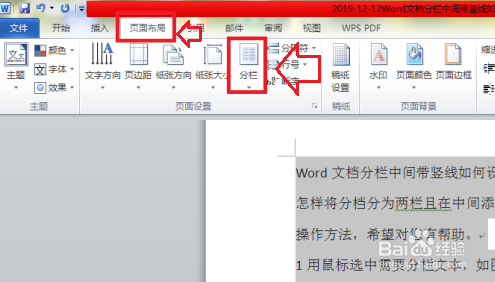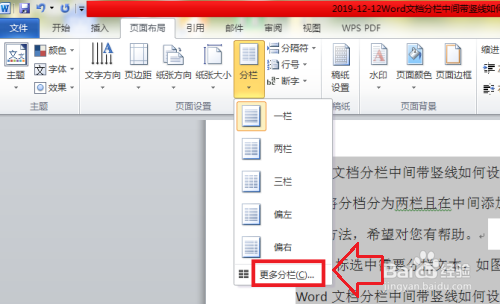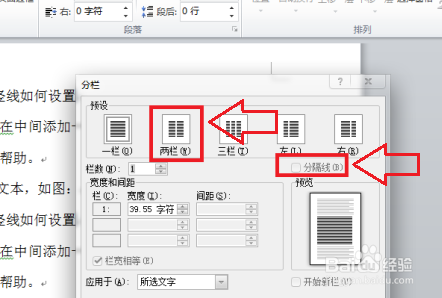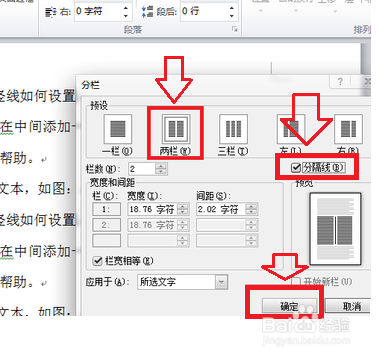怎么给Word文档的分栏中间加上分隔竖线
1、首先我们打开需要操作的Word文档,将需要分栏的内容选中。
2、然后选择上方菜单栏的页面布局选项,接着在下面选择分栏。
3、在下拉菜单中选择更多分栏。
4、然后在分栏窗口下,可以根据我们的需要选择分几栏,我们以两栏为例,将下方的分隔线勾选上。
5、然后点击,确定即可。
6、点击保存,在查询是否设置成功。
声明:本网站引用、摘录或转载内容仅供网站访问者交流或参考,不代表本站立场,如存在版权或非法内容,请联系站长删除,联系邮箱:site.kefu@qq.com。
阅读量:39
阅读量:82
阅读量:80
阅读量:28
阅读量:40